word2007现在成了广大用户经常使用的办公软件,相信大家在使用过程中肯定还会有不懂得地方。比如如何在word2007中设置特殊段落格式---合并字符?今天小编就给大家演示一下,一起来看看吧!
方法/步骤
打开word2007 。
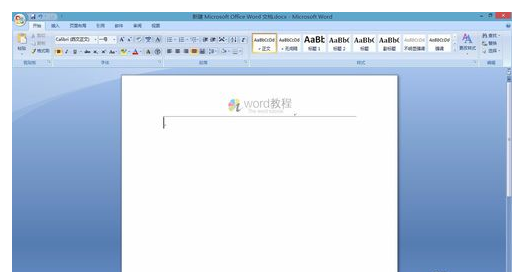
为了讲解方便,我们先键入几个字。

选中需要合并的文字。
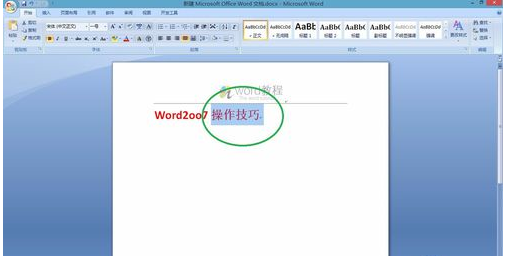
依次点击开始选项卡--段落功能块中的缩放图标按钮。
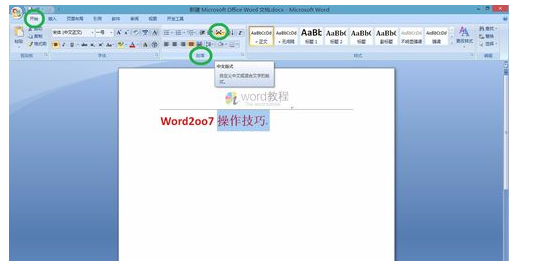
点击下拉菜单中的合并字符。
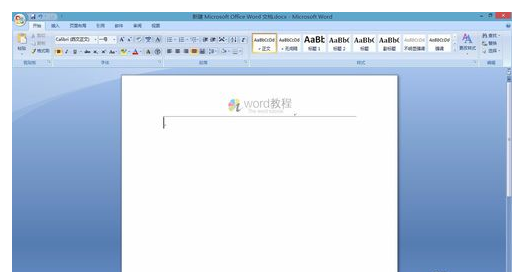
在弹出的合并字符对话框中可以对字体、字号进行设置。
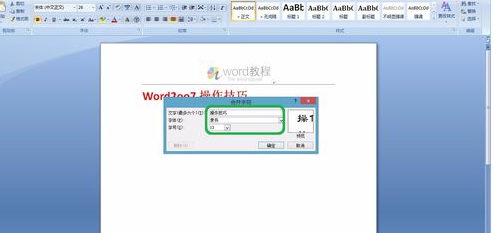
设置完毕,点击确定按钮即可。

看一下效果。

最后还可以设置不同的颜色。
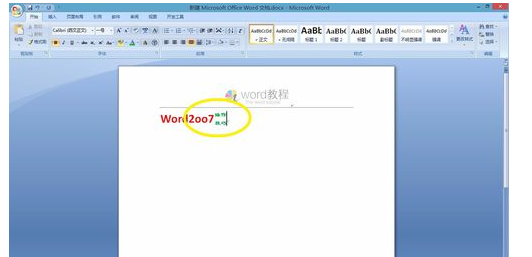
以上就是如何在word2007中设置特殊段落格式---合并字符的全部内容,大家学会了吗?
 天极下载
天极下载


































































 腾讯电脑管家
腾讯电脑管家
 火绒安全软件
火绒安全软件
 微信电脑版
微信电脑版
 钉钉电脑版
钉钉电脑版
 微信最新版
微信最新版
 CF活动助手
CF活动助手
 向日葵远程控制软件
向日葵远程控制软件
 快吧游戏盒
快吧游戏盒